2.3.1 基本体素方式建立基本体
1)长方体
(1)建立文件,进入建模环境
选择[开始]/[程序]/[Unigraphics NX],或者双击Unigraphics NX图标,可进入UG环境,使用菜单File→New,弹出如图2-15所示对话框,在指定的路径下,输入新部件文件名“fmf_1”,选择单位Millimeters,然后选择Templates为Modeling进入建模应用模块。

图2-15 “新建文件”对话框
(2)创建长方体
使用工具条Form Feature中Block命令图标,弹出如图2-16所示对话框,创建长方体。
①选择创建方式,使用点、边长方式。②输入参数值,即长、宽、高的大小。③选择“应用”,生成长方体。(3)保存文件
使用菜单File→Save保存文件。
在建模过程中,每一步操作前可以参看图形窗口左上方提示行的提示。
2)圆柱体
(1)建立文件,进入建模环境
选择[开始]/[程序]/[Unigraphics NX],或者双击Unigraphics NX图标,可进入UG环境,使用菜单File→New,输入新部件文件名“fmf_2”,选择单位Millimeters,然后选择Templates为Modeling进入建模应用模块。
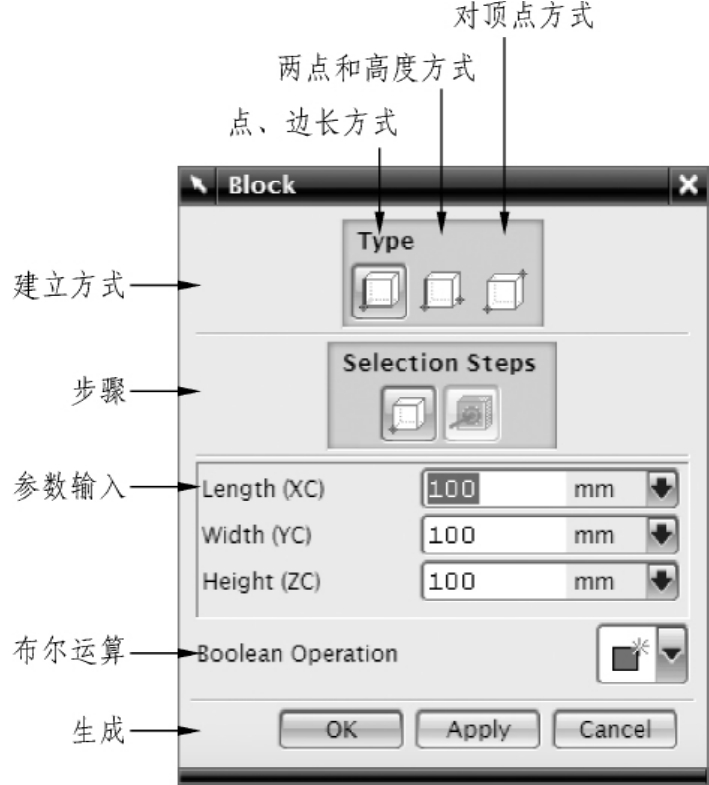
图2-16 “创建长方体”对话框
(2)创建圆柱体
使用工具条Form Feature中Cylinder命令图标创
建圆柱体,如图2-17所示。
①选择对话框中Type,确定使用直径、高度方式。
②使用对话框Axis中Specify Vector确定圆柱轴线方向;Specify Point确定放置位置;其直径大小和高度值直接输入。
③选择“应用”,生成圆柱体。(3)保存文件
使用菜单File→Save保存文件。
在创建基本体时应注意以下几点:
①创建的基本体的大小是由定义的参数大小确定的,如果参数变化,则基本体随之更新。
②基本体的定位,通过定义空间点来设置其在模型
空间中的位置,这种方式为显示定位。
③在一个模型中建议只使用一次基本体建模,且用作第一个对象。
④在采用选择弧方式生成圆柱、圆锥、球时,生成的
对象与弧不相关,这意味着如果改变弧的大小,所生成的对象不会随之更新。
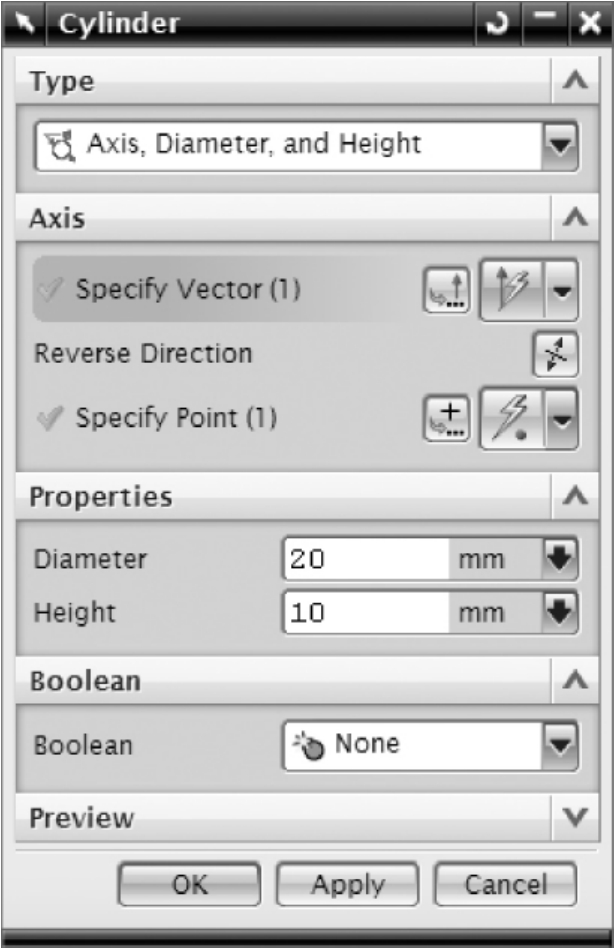
图2-17 “确定圆柱体方向、大小、位置”对话框
免责声明:以上内容源自网络,版权归原作者所有,如有侵犯您的原创版权请告知,我们将尽快删除相关内容。
















